Mar 22, 2024
Comment convertir, importer et exporter WMV dans Final Cut Pro
Comment convertir, importer et exporter un fichier WMV à Final Cut Pro ? C'est maintenant que nous allons le découvrir.
Certains utilisateurs de Mac peuvent rencontrer des problèmes lorsqu'ils tentent d'importer ou d'exporter des vidéos de format WMV au logiciel de montage vidéo Final Cut Pro d'Apple. Pour se faire, les utilisateurs de Mac doivent commencer par convertir leur fichier WMV. Le logiciel Wondershare Video Converter Ultimate va résoudre ce problème. En effet, il vous permettra de gérer 159 formats différents. Ce logiciel est parfait pour garder la qualité de votre vidéo intacte.
Vous pouvez télécharger Wondershare Video Converter Ultimate à l'adresse web suivante :
https://videoconverter.wondershare.com/fr/
Vous avez le choix entre la version d'essai gratuite qui dure 30 jours ou bien l'achat immédiat de votre logiciel pour seulement 39€99.
Nous avons réalisé pour vous un tutoriel vous montrant comment convertir, importer puis exporter un fichier WMV à votre logiciel Final Cut Pro.
Étape 1: Téléchargement du logiciel
Téléchargez le logiciel de conversion à l'adresse indiquée au-dessus puis lancez le logiciel.
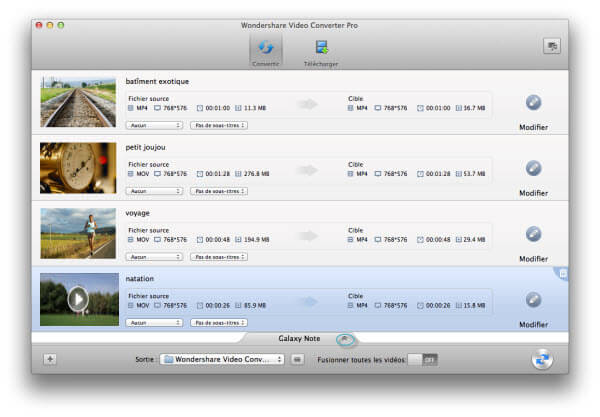
Étape 2: Importez vos vidéos que vous souhaitez convertir
Veuillez aller dans l'onglet « Fichiers », sélectionnez « Importer », cliquez sur « Ajouter les fichiers vidéo » et enfin choisissez les fichiers WMV à convertir à partir de votre disque dur. Vous pouvez également procéder au « glisser-déposer » afin d'importer vos médias dans le logiciel rapidement et facilement.
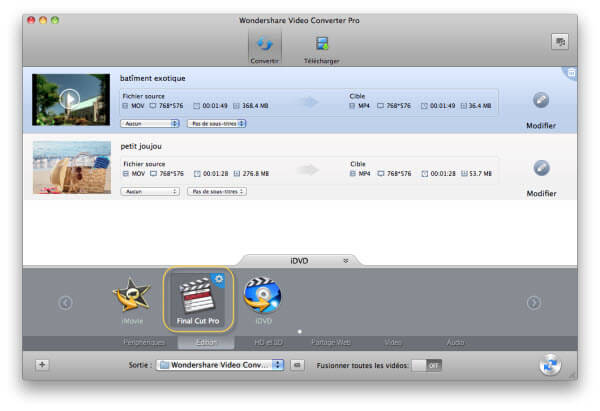
Étape 3: Sélectionnez Final Cut Pro comme format de sortie
Afin de convertir votre fichier WMV au logiciel de montage vidéo Final Cut Pro, vous devez choisir le format Final Cut Pro comme format de sortie dans la liste. Pour cela, allez dans la fenêtre de format en cliquant sur l'icône double flèche en bas de l'interface principale puis sélectionnez le format « Final Cut Pro » disponible sous la liste « Edition ». Pour personnaliser vos paramètres, il vous suffit de cliquer sur l'icône de roue dentée dans le coin supérieur à droite.
Étape 4: Débutez la conversion
Cliquez sur le bouton suivant : afin de commencer à convertir votre fichier WMV à votre logiciel de montage vidéo Final Cut Pro pour Mac. Après quelques secondes, votre fichier sera bien converti, ainsi vous pourrez commencer à travailler avec Final Cut Pro.
afin de commencer à convertir votre fichier WMV à votre logiciel de montage vidéo Final Cut Pro pour Mac. Après quelques secondes, votre fichier sera bien converti, ainsi vous pourrez commencer à travailler avec Final Cut Pro.
Comment importer votre fichier WMV ?
Étape 1
Cliquez sur Navigate to File > Import > Media
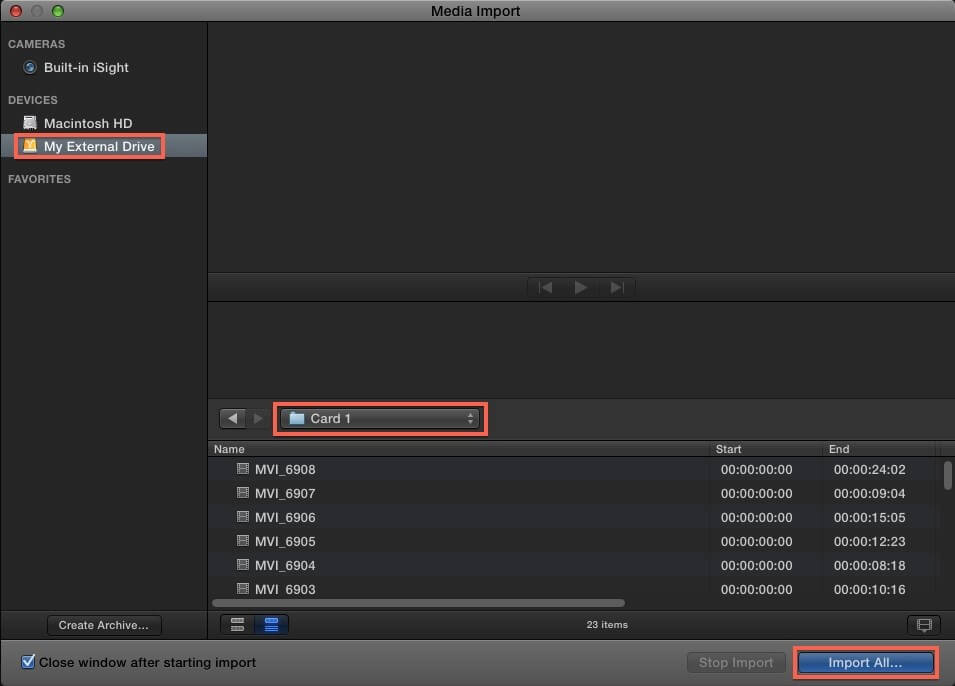
Étape 2
Dans la nouvelle fenêtre, cliquez sur votre disque dur de la colonne de gauche puis accédez à l'emplacement du contenu du fichier que vous souhaitez importer : Une fois vos fichiers sélectionnés, cliquez sur Import All.
Comment exporter votre fichier WMV ?
Étape 1
Sélectionnez un clip dans le navigateur ou bien ouvrez une séquence dans la chronologie.
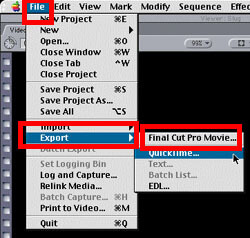
Étape 2
Choisissez Exporter dans le menu Fichier, puis Film Final Cut Pro.
Étape 3
Choisissez un emplacement et attribuez un nom au fichier.
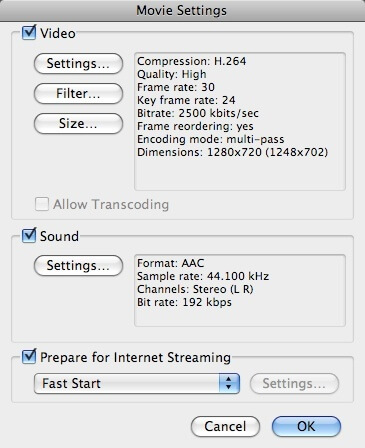
Étape 4
Effectuez vos réglages.
Étape 5
Une fois prêt à exporter, cliquez sur OK ou Enregistrer. Une fenêtre affiche alors la progression de l'opération.


